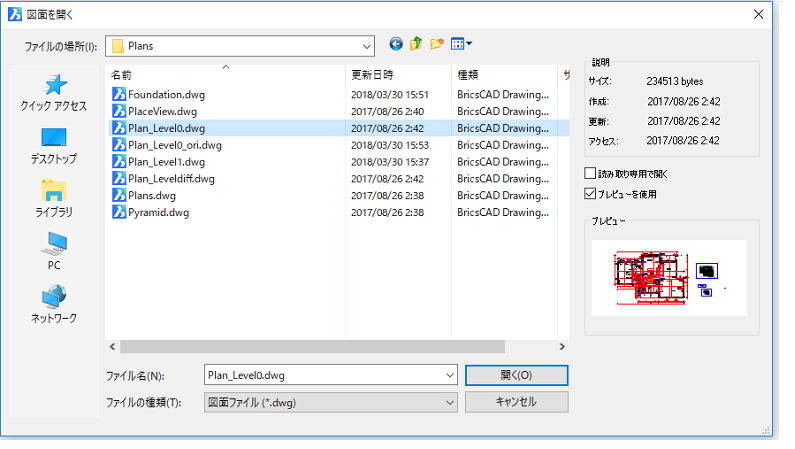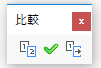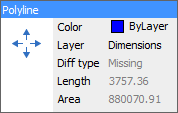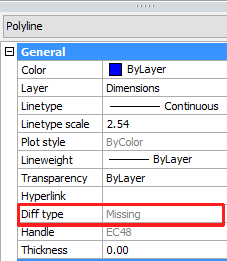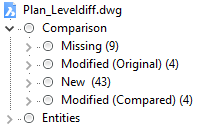図面の比較
コマンド: DWGCOMPARE,
ENDCOMPARE,
KEEPME
DwgCompare
コマンドは、比較セッションで、選択した図面と現在の図面を比較します。
EndCompare
コマンドは、比較セッションを終了します。
KeepMe
コマンドを実行すると、比較した図面を視覚的にマージすることができます。
比較のシステム変数
|
名前
|
タイトル
|
説明
|
|
CMPCLRMISS
|
比較欠落図形の表示色
|
もう片方の図面で欠落している図形の表示色を設定します。
デフォルトの表示色は  赤色です。 赤色です。
|
|
CMPCLRMOD1
|
比較変更図形の表示色1
|
現在の図面の変更された図形の表示色を設定します。
デフォルトの表示色は  インデックスカラー番号 253 です。 インデックスカラー番号 253 です。
|
|
CMPCLRMOD2
|
比較変更図形の表示色2
|
もう片方の図面の変更された図形の表示色を設定します。
デフォルトの表示色は  黄色です。 黄色です。
|
|
CMPCLRNEW
|
比較新規図形の表示色
|
もう片方の図面の新規図形の表示色を設定します。
デフォルトの表示色は  緑色です。 緑色です。
|
|
CMPDIFFLIMIT
|
出力図形の最大数
|
図形比較の制限を設定します。相違範囲の制限値に達すると、比較が中止されます。
1 ~ 10 000 000 の値を指定できます。
|
比較セッションの実行
-
DWGCOMPARE
コマンドを起動します。
コマンドバーの表示: CMPDIFFLIMIT = 10000000。比較するファイルを選択または
[範囲(L)]:
-
(オプション) 図形比較の新しい値を設定するには、範囲(L) オプションを選択します。
-
Enterキーを押してファイル
ダイアログボックスを表示します。
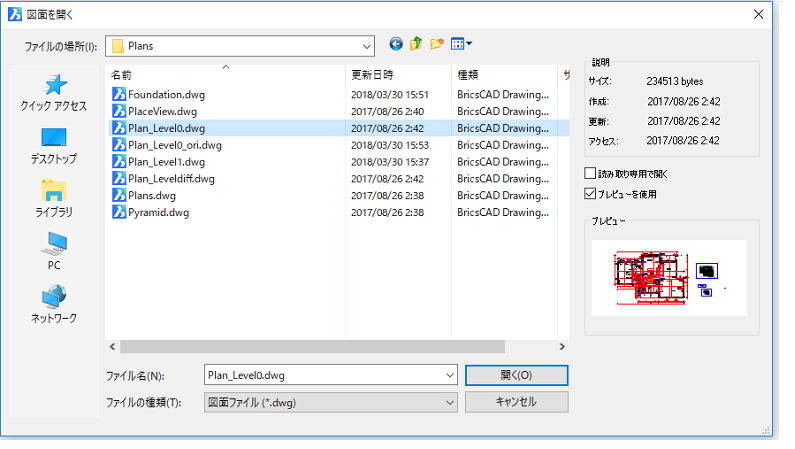
-
現在の図面と比較する図面を選択し、開く
ボタンをクリックするか、図面名をダブルクリックします。
2つの図面の相違が比較表示色で色分けされて表示されます。
比較ツールバーが表示されます。
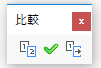
-
図形の相違タイプを確認するには、以下のいずれかの手順で行います。
-
構造材パネルで比較を分析します。
-
比較した図面をマージします。
-
比較ツールバーの 比較を終了 ツールボタン (![]() ) をクリックして比較セッションを終了します。
) をクリックして比較セッションを終了します。
構造材パネルで比較を分析する
-
構造材パネルを開きます。
-
Default.cst
設定ファイルをロードします。構造設定ファイルのロードをご参照ください。
-
比較ノードを展開します。
4つのサブノード 失われた、変更済(比較元)、新規、変更済(比較先)が表示されます。
各サブノードの図形数が括弧内に示されます。
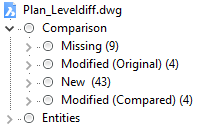
-
サブノードをクリックすると、図面内の対応する図形が選択されます(下記の注意もご参照ください)。
-
サブノードを展開し、図形をクリックして図面内の対応する図形をハイライト表示にします。
複数の図形を選択するには、Ctrlキーを押したまま図形を選択していきます。
-
選択した図形をズームするには、右クリックしてコンテキストメニューから ズームを選択します。
|
注意
|
構造材パネルで図形を選択すると、図面内で図形が選択またはハイライト表示されるか、ツリー構造での選択が無視されます。構造材パネルでオプションを設定するをご参照ください。
|
比較した図面をマージする
-
欠落図形は現在の図面のみに存在します。以下のいずれかの手順を行います。
-
変更した図形は両方の図面に存在します。以下のいずれかの手順を行います。
-
新しい図形は比較先の図面のみに存在します。以下の手順を行います。
構造材パネルに比較ノードが表示されなくなると、マージが完了します。
コマンドバーに、「これ以上の相違はありません。 セッションは閉じられます」というメッセージが表示されます。
|
© Bricsys NV. All rights reserved. |
![]() 赤色です。
赤色です。![]() インデックスカラー番号 253 です。
インデックスカラー番号 253 です。![]() 黄色です。
黄色です。![]() 緑色です。
緑色です。